Referenz: |
In den folgenden Beispielen wird dargestellt, wie Sie mit Drillthrough-Syntax einen zusammengesetzten Report mit einem Summen- und einem Detailreport zu erstellen und zwischen den Reports navigieren.
Die folgende Syntax erzeugt einen Muster-Summenreport:
TABLE FILE GGSALES SUM UNITS DOLLARS BY CATEGORY BY PRODUCT ON TABLE PCHOLD FORMAT PDF END
Die Ausgabe ist:
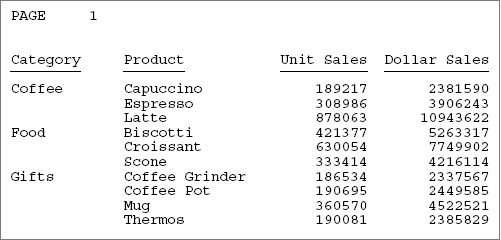
Die folgende Syntax erzeugt einen Muster-Detailreport:
Dies ist die erste Seite der Ausgabe:
SET SQUEEZE=ON TABLE FILE GGSALES SUM UNITS BUDUNITS DOLLARS BY CATEGORY NOPRINT BY PRODUCT NOPRINT ON CATEGORY PAGE-BREAK HEADING CENTER "Category: <CATEGORY" " " ON PRODUCT SUBHEAD "**** Product: <PRODUCT" ON PRODUCT SUBFOOT " " "<25 **** Return to Summary ****" ON PRODUCT PAGE-BREAK BY REGION BY CITY ON TABLE PCHOLD FORMAT PDF ON TABLE SET STYLE * TYPE=SUBFOOT, LINE=2, ITEM=1, DRILLTHROUGH=FIRST(CATEGORY PRODUCT), COLOR=RED, $ END
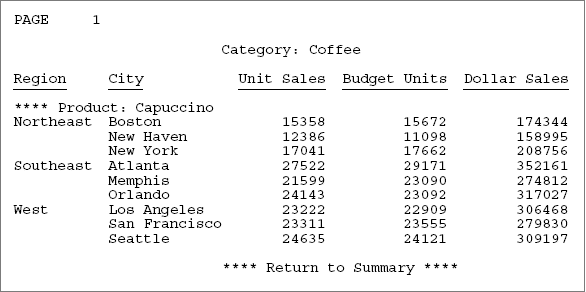
Das Beispiel veranschaulicht Folgendes:
- Stellen Sie sicher, dass sich der Sortierumbruch wenigstens auf der Ebene des letzten Sortierfeldes befindet, das Teil des Drillthrough ist, wenn Sie einen Drillthrough-Hyperlink an einem Sortierumbruchelement platzieren. Beispielsweise befindet sich im zweiten Report der Drillthrough-Hyperlink in der Zwischenfußzeile, die mit PRODUCT assoziiert ist, und nicht in der Kopfzeile (mit einem Sortierumbruch), die mit CATEGORY assoziiert ist.
Obwohl der Code einen Wert von PRODUCT für die CATEGORY-Kopfzeile ableiten kann (Sie können dies verifizieren, indem Sie das Feld <PRODUCT> in die Kopfzeile einbetten), handelt es sich immer um den Wert des ersten PRODUCT in dieser CATEGORY. Normalerweise möchten Sie einen Drillthrough-Hyperlink für jeden Wert von PRODUCT in jeder CATEGORY.
Sie müssen den Hyperlink nicht auf ein eingebettetes Element platzieren. Sie können ihn genauso gut in ein Textelement platzieren. Jedes Element in der Zwischenfußzeile ist mit denselben Werten von CATEGORY und PRODUCT assoziiert. Sie können ähnlich einen Hyperlink in ein beliebiges Feld in einer DATA-Zeile platzieren, und die Werte der assoziierten Link-Felder sind identisch. Konventionelle Drilldown-Hyperlinks funktionieren auch auf diese Weise.
Der Summenreport:
- Platziert einen Hyperlink in das PRODUCT-Feld in jeder DATA-Zeile.
- Gibt an, dass die Felder, die mit dem nächsten Report verknüpft werden sollen, CATEGORY und PRODUCT sind. Da die Zielfelder im Detailreport im Summenreport identische Namen haben, können Sie die Schreibweise CATEGORY anstelle von CATEGORY=CATEGORY verwenden.
- Gibt die Aktion DOWN an, so dass das Klicken auf einen Hyperlink Sie zu der Stelle im nächsten Report leitet, die den entsprechenden Wert der beiden verknüpften Felder hat.
- Verwendet das Default-Aussehen für Hyperlinks (blauer unterstrichener Text).
Der Summenreport ist:
TABLE FILE GGSALES SUM UNITS DOLLARS BY CATEGORY BY PRODUCT ON TABLE PCHOLD FORMAT PDF ON TABLE SET STYLE * TYPE=DATA, COLUMN=PRODUCT, DRILLTHROUGH=DOWN(CATEGORY PRODUCT), $ ENDSTYLE END
Der Detailreport:
- Platziert einen Hyperlink in die Zwischenfußzeile, die mit dem Link-Feld PRODUCT assoziiert ist. Da CATEGORY ein BY-Feld auf einer höheren Ebene ist als PRODUCT, wird jede PRODUCT-Zwischenkopfzeile auch mit einem eindeutigen Wert von CATEGORY assoziiert.
- Platziert einen Hyperlink in das erste Element der zweiten Zeile der Zwischenfußzeile (der Text Zum Summenreport zurückkehren).
- Gibt die Aktion FIRST an, so dass beim Klicken auf den Hyperlink zur Zeile im ersten Report (Summenreport) gesprungen wird, der dieselben Werte der zwei Link-Felder CATEGORY und PRODUCT enthält.
- Verwendet das Attribut COLOR, um den Hyperlink als roten unterstrichenen Text anzuzeigen.
Der Detailreport ist:
SET SQUEEZE=ON TABLE FILE GGSALES SUM UNITS BUDUNITS DOLLARS BY CATEGORY NOPRINT BY PRODUCT NOPRINT ON CATEGORY PAGE-BREAK HEADING CENTER "Category: <CATEGORY" " " ON PRODUCT SUBHEAD "**** Product: <PRODUCT" ON PRODUCT SUBFOOT " " "<25 **** Return to Summary ****" ON PRODUCT PAGE-BREAK BY REGION BY CITY ON TABLE PCHOLD FORMAT PDF ON TABLE SET STYLE * TYPE=SUBFOOT, LINE=2, ITEM=1, DRILLTHROUGH=FIRST(CATEGORY PRODUCT), COLOR=RED, $ END
Der nächste Schritt ist der einzige Schritt, der bei der Erstellung zusammengesetzter Layout-Reports anders ist als bei der Erstellung zusammengesetzter Legacy-Reports.
Führen Sie diese Version des Schritt 4 durch, wenn Sie einen zusammengesetzten Layout-Report erstellen.
So erstellen Sie einen zusammengesetzten Layout-Report:
- Fügen Sie am Anfang der Prozedur eine COMPOUND LAYOUT- und SECTION-Deklaration hinzu.
- Fügen Sie PAGELAYOUT- und COMPONENT-Deklarationen für die zwei Reports hinzu. Fügen Sie den COMPONENT-Deklarationen DRILLMAP-Attribute hinzu.
- Fügen Sie SET COMPONENT-Befehle und die zwei Reports hinzu.
- Beenden Sie die Prozedur mit einem COMPOUND END-Befehl:
SET HTMLARCHIVE=ON COMPOUND LAYOUT PCHOLD FORMAT PDF UNITS=IN, $ SECTION=section1, LAYOUT=ON, METADATA='0.5^0.5^0.5^0.5', MERGE=OFF, ORIENTATION=PORTRAIT, PAGESIZE=Letter, $ PAGELAYOUT=1, NAME='Page layout 1', text='Page layout 1', TOC-LEVEL=1, BOTTOMMARGIN=0.5, TOPMARGIN=0.5, METADATA='BOTTOMMARGIN=0.5, TOPMARGIN=0.5,LEFTMARGIN=0,RIGHTMARGIN=0, $ COMPONENT='REPORT1', TEXT='REPORT1', TOC-LEVEL=2, DRILLMAP=((L1 REPORT2)), POSITION=(0.750 1.083), DIMENSION=(7.000 3.167), METADATA='Z-INDEX: 100; LEFT: 0.75in; OVERFLOW: auto; WIDTH: 7in; POSITION: absolute; TOP: 1.083in; HEIGHT: 3.167in', $ PAGELAYOUT=2, NAME='Page layout 2', text='Page layout 2', TOC-LEVEL=1, BOTTOMMARGIN=0.5, TOPMARGIN=0.5, METADATA='BOTTOMMARGIN=0.5, TOPMARGIN=0.5,LEFTMARGIN=0,RIGHTMARGIN=0, $ COMPONENT='REPORT2', TEXT='REPORT2', TOC-LEVEL=2, DRILLMAP=((L1 REPORT1)), POSITION=(0.500 0.667), DIMENSION=(7.417 7.000), METADATA='Z-INDEX: 100; LEFT: 0.5in; OVERFLOW: auto; WIDTH: 7.417in; POSITION: absolute; TOP: 0.667in; HEIGHT: 7in', $ END
-* Add Report1 code and SET COMPONENT command SET COMPONENT='REPORT1' TABLE FILE GGSALES SUM UNITS DOLLARS BY CATEGORY BY PRODUCT ON TABLE PCHOLD FORMAT PDF ON TABLE SET STYLE * TYPE=DATA, COLUMN=PRODUCT, DRILLTHROUGH=DOWN(CATEGORY PRODUCT), $ ENDSTYLE END
-* Add report2 code and SET COMPONENT command SET COMPONENT='REPORT2' SET SQUEEZE=ON TABLE FILE GGSALES SUM UNITS BUDUNITS DOLLARS BY CATEGORY NOPRINT BY PRODUCT NOPRINT ON CATEGORY PAGE-BREAK HEADING CENTER "Category: <CATEGORY" " " ON PRODUCT SUBHEAD "**** Product: <PRODUCT" ON PRODUCT SUBFOOT " " "<25 **** Return to Summary ****" ON PRODUCT PAGE-BREAK BY REGION BY CITY ON TABLE PCHOLD FORMAT PDF ON TABLE SET STYLE * TYPE=SUBFOOT, LINE=2, ITEM=1, DRILLTHROUGH=FIRST(CATEGORY PRODUCT), COLOR=RED, $ END COMPOUND END
Führen Sie diese Version des Schritt 4 durch, wenn Sie einen zusammengesetzten Legacy-Report erstellen.
Der nächste Schritt ist es, die Reports in einem einzelnen zusammengesetzten PDF-Report zu kombinieren. Sie können Folgendes tun:
- Codieren Sie die Optionen OPEN und CLOSE im Befehl [PC]HOLD FORMAT PDF.
- Codieren Sie die Optionen OPEN und CLOSE im Befehl SET COMPOUND vor der Komponenten-Reportsyntax.
Drillthrough unterstützt die Option NOBREAK nicht, die zusammengesetzte Reports ohne eingefügte Seitenumbrüche anzeigt.
In diesem Beispiel werden die Optionen OPEN und CLOSE im Befehl PCHOLD FORMAT PDF verwendet:
TABLE FILE GGSALES SUM UNITS DOLLARS BY CATEGORY BY PRODUCT ON TABLE PCHOLD FORMAT PDF OPEN ON TABLE SET STYLE * TYPE=DATA, COLUMN=PRODUCT, DRILLTHROUGH=DOWN(CATEGORY PRODUCT), $ ENDSTYLE END
SET SQUEEZE=ON TABLE FILE GGSALES SUM UNITS BUDUNITS DOLLARS BY CATEGORY NOPRINT BY PRODUCT NOPRINT ON CATEGORY PAGE-BREAK HEADING CENTER "Category: <CATEGORY" " " ON PRODUCT SUBHEAD "**** Product: <PRODUCT" ON PRODUCT SUBFOOT " " "<25 **** Return to Summary ****" ON PRODUCT PAGE-BREAK BY REGION BY CITY ON TABLE PCHOLD FORMAT PDF CLOSE ON TABLE SET STYLE * TYPE=SUBFOOT, LINE=2, ITEM=1, DRILLTHROUGH=FIRST(CATEGORY PRODUCT), COLOR=RED, $ END
Führen Sie den zusammengesetzten Report aus. Auf der ersten Seite der Ausgabe befindet sich der Summenreport mit den Hyperlinks zu den individuellen Produkten, die blau und unterstrichen sind:
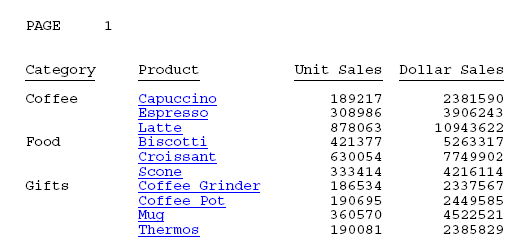
Klicken Sie auf den Hyperlink Croissant für die Kategorie Lebensmittel. Sie springen zu dieser Detailinformation. Im Detailreport ist der Hyperlink zurück zum Summenreport rot und unterstrichen:
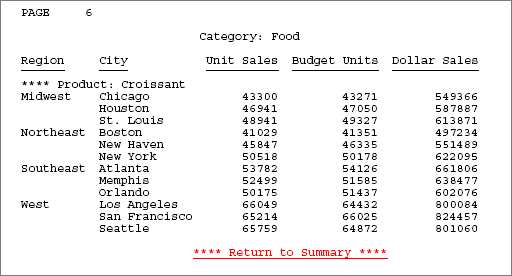
Klicken Sie auf den Hyperlink Zum Summenreport zurückkehren, um zur ersten Seite (dem Summenreport) zurückzukehren.
Es gelten die folgenden Richtlinien:
- Die Link-Felder, die mit FIRST verwendet werden, müssen den Link-Feldern entsprechen, die im ersten Report mit DOWN verwendet werden.
- Die Aktion eines FIRST-Hyperlinks im letzten Report sollte zur entsprechenden Zeile im ersten Report zurückführen. Die ausgewählten Links müssen diese Zeile des ersten Reports eindeutig identifizieren.
- Der DOWN-Hyperlink in der Zeile des ersten Reports muss diese Zeile des ersten Reports eindeutig identifizieren, um die entsprechende Zeile im Detailreport zu finden. Die Links für DOWN im ersten Report und der Link FIRST im letzten Report sind gleich, da sie beide eine Zeile im ersten Report eindeutig identifizieren müssen.
Reports, die mit Drillthrough verknüpft sind, müssen bestimmten Regeln folgen, um sicherzustellen, dass die Hyperlinks zwischen ihnen richtig funktionieren. Nachfolgend sind Schlüsselkonzepte zu sehen:
- Quellreport. Der Report, von dem aus Sie verknüpfen. Der Quellreport enthält Hyperlinks zum Zielreport.
- Zielreport. Der Report, mit dem Sie verknüpfen.
- Link-Feld. Eines der Sets entsprechender Felder desselben Datentyps, die sowohl in den Quell- als auch den Zielreports vorhanden sind. Link-Felder lokalisieren die Position im Zielreport, zu der ein Hyperlink im Quellreport springt.
Die Terminologie Quelle und Ziel bezieht sich auf jedes Paar verknüpfter Reports. Wenn beispielsweise drei Reports mit Drillthrough verknüpft sind, ist der zweite Report im Allgemeinen der Zielreport des ersten Reports und auch der Quellreport des dritten Reports.
Sie müssen die Link-Felder im Quellreport identifizieren, die sich auf den Zielreport beziehen, um einen Report als einen Drillthrough zu verarbeiten:
- Wählen Sie bedeutungsvolle Link-Felder aus, deren Werte in den Quell- und Zielreports übereinstimmen. Wenn beispielsweise ein Feld im Quellreport eine Artikelnummer enthält und ein Feld im Zielreport eine Sozialversicherungsnummer, stimmen die Feldwerte nicht überein und Sie können keine Hyperlinks erstellen.
- Geben Sie so viele Link-Felder wie nötig an, um die Position im Zielreport eindeutig zu lokalisieren, die mit den Link-Feldern im Quellreport übereinstimmen. Wenn beispielsweise der Quellreport nach STATE und CITY sortiert ist, ist die Angabe von CITY allein als Link-Feld problematisch, wenn unterschiedliche Staaten eine Stadt mit demselben Namen enthalten.
- Die Link-Felder in den Quell- und Zielreports müssen dasselbe interne (tatsächliche) Format haben: der gestoppte Datentyp and die interne Länge müssen identisch sein. Formatierungsoptionen wie die Anzahl angezeigter Stellen und die Unterdrückung von Kommas können sich unterscheiden. Es muss beispielsweise ein A20-Feld mit einem anderen A20-Feld verknüpfen. Es kann jedoch ein I6C-Feld mit einem I8-Feld verknüpfen, da intern beide Felder mit vier Bytes sind.
- Die Link-Felder müssen sowohl im Quell- als auch Zielreport Sortierfelder oder Verbobjekte sein. Sie können ein NOPRINT-Feld (keine Anzeige) aufnehmen, was hilfreich ist, wenn Sie einen Report erstellen, in dem ein Feld in den Kopfzeilentext eingebettet ist.
- Das Entwerfen von Drillthrough-Reports ähnelt dem Entwerfen von Drilldown-Reports sehr. Die Auswähl der Link-Felder für einen Drillthrough-Report ähnelt der Auswahl der Parameterfelder in einem Drilldown-Report. Ebenso ähnelt die Syntax eines Drillthroughs sehr der Syntax eines Drilldowns.
- Da Drillthrough-Reports durch entsprechende Werte von Link-Feldern verknüpft sind, müssen die Hyperlinks in Reportelementen angezeigt werden, die mit einem bestimmten Wert eines Link-Feldes assoziiert sind. Es müssen Hyperlinks jedoch nicht in einem Link selbst angezeigt werden.
- Es eignen sich nicht alle Zeilentypen für die Platzierung eines Drillthrough-Hyperlinks. Wenn beispielsweise ein Seitenumbruch an einem BY-Feld vorkommt, das auch ein Drillthrough-Link ist, wird jede Seitenkopfzeile deutlich mit einem Wert in diesem Feld assoziiiert. Meiden Sie jedoch das Platzieren eines Drillthrough-Links in eine Kopfzeile, wenn ein Seitenumbruch aufgrund von Seitenüberlauf vorkommt, Ähnlich werden Zwischenkopfzeilen, Zwischenfußzeilen, Zwischensummen und Recaps nur mit den Werten bestimmter BY-Felder assoziiert.